- Autors Abigail Brown [email protected].
- Public 2023-12-17 06:55.
- Pēdējoreiz modificēts 2025-01-24 12:17.
Funkcija MODE programmā Excel ļauj viegli atrast vērtību, kas visbiežāk sastopama atlasīto datu kopā. Uzziniet, kā izmantot funkciju MODE, papildus tās jaunajiem funkciju aizstājējiem MODE. SNGL un MODE. MULT.
Šajā rakstā sniegtie norādījumi attiecas uz Office 2019, 2016, 2013, 2010; Excel darbam ar Microsoft 365, Excel Online un Excel darbam ar Mac.
Dažādas MODE funkcijas
Sākot ar programmu Excel 2010, Microsoft ieviesa divas alternatīvas universālajai MODE funkcijai. Lai gan MODE joprojām ir pieejams programmā Excel, lai nodrošinātu atpakaļsaderību, apsveriet iespēju izmantot šīs jaunās funkcijas, jo MODE, iespējams, nebūs pieejams nākamajās Excel versijās.
Šīs jaunās MODE funkcijas ir:
- MODE. SNGL: izmanto datiem ar vienu režīmu; ļoti līdzīgs šajā rakstā aprakstītajai funkcijai MODE.
- MODE. MULT: izmanto, ja datiem, visticamāk, būs vairāki režīmi - divas vai vairākas vērtības, kas rodas ar tādu pašu frekvenci.
Lai izmantotu parasto MODE funkciju programmā Excel 2010 un jaunākās versijās, tā jāievada manuāli, jo šajās programmas versijās ar to nav saistīts dialoglodziņš.
MODE Funkcijas sintakse un argumenti
Šeit ir piemēri dažādiem veidiem, kā tiek izmantota funkcija MODE:
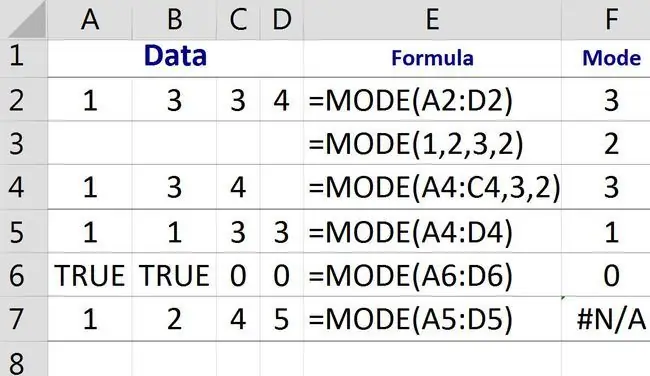
Funkcijas MODE sintakse ir:
=REŽĪMS(Numurs1, Skaitlis2, Skaitlis3, …, Skaitlis255)
Number1 (obligāti): vērtības, ko izmanto, lai aprēķinātu režīmu; šis arguments var saturēt šādu:
- Faktiskie skaitļi, kas atdalīti ar komatiem. Skatiet piemēru augšējā attēla 3. rindā.
- Viens diapazons, kurā ir šūnu atsauces uz datu atrašanās vietu darblapā. Skatiet piemērus 2., 5., 6. un 7. rindā.
- Šūnu atsauču un datu kombinācija. Skatiet piemēru 4. rindā.
- Nosaukts diapazons.
- Atsevišķas šūnu atsauces, atdalītas ar komatiem.
Number2, Number3, …, Number255 (neobligāti): papildu vērtības vai šūnu atsauces līdz ne vairāk kā 255, ko izmanto, lai aprēķinātu režīmu.
Faktori, kas jāzina pirms funkcijas MODE izmantošanas:
- Ja atlasītajā datu diapazonā nav datu dublikātu, funkcija MODE parāda rezultātu N/A. Skatiet 7. rindu augstāk esošajā attēlā.
- Ja vairākas vērtības atlasītajos datos parādās ar tādu pašu biežumu (citiem vārdiem sakot, datos ir vairāki režīmi), funkcija atgriež pirmo šādu režīmu, ar kuru tā saskaras, kā režīmu visai datu kopai. Skatiet piemēru augšējā attēla 5. rindā.
- Funkcija ignorē teksta virknes, Būla vērtības un tukšas šūnas.
Atrodiet MODE programmā Excel
Funkcijas MODE argumentu ievadīšanai programmā Excel ir divas iespējas. Varat vai nu ierakstīt datus vai šūnu atsauces, vai izmantot punktu un noklikšķināt, lai atlasītu šūnu atsauces darblapā.
Norādīšanas un klikšķināšanas funkcija, kas ietver peles izmantošanu, lai izceltu datu šūnas, ir tāda, ka tas samazina kļūdu iespējamību, ko izraisa drukas kļūdas.
Lai sekotu šai apmācībai, kopējiet datus šūnās A2 uz D2, kā parādīts tālāk esošajā attēlā:
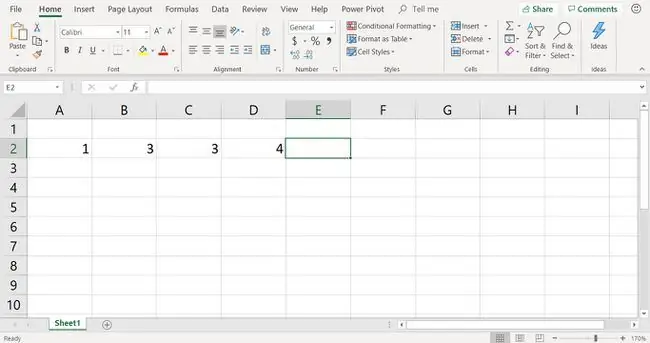
Lai atrastu režīmu šim diapazonam, izmantojiet funkciju MODE šādi:
=REŽĪMS(A2:D2)
Lai ievadītu funkciju MODE šūnā E2, izmantojot punktu un noklikšķiniet uz:
- Atlasiet šūnu E2 padariet to par aktīvo šūnu.
-
Novietojiet kursoru formulu joslā un ierakstiet funkciju:
=REŽĪMS(
-
Izceliet šūnas A2 līdz D2 darblapā, lai ievadītu šo diapazonu kā funkcijas argumentus.

Image - Ierakstiet beigu apaļo iekava vai iekavas, lai pievienotu funkcijas argumentu.
-
Nospiediet Enter, lai pabeigtu funkciju.
-
3. atbilde parādās šūnā E2, jo šis skaitlis datu sarakstā parādās visvairāk (tas parādās divās no četrām šūnām).

Image - Atlasiet šūnu E2, lai parādītu visu funkciju formulu joslā.






